So passen Sie die Nachrichten an, die Sie von Google Home hören

Wenn Sie die Nachrichten im Radio hören, während Sie auf dem Weg zur Arbeit sind, können Sie sich einen Vorsprung verschaffen In Ihrem Google Home erfahren Sie die Neuigkeiten, während Sie sich morgens fertig machen. Es gibt jedoch viele Nachrichtenquellen, aus denen Sie auswählen können. Hier erfahren Sie, wie Sie die gewünschten Inhalte anpassen können.
VERWANDT: So richten Sie Google Home ein
Amazon hat kürzlich die Auswahl der Nachrichten geändert Quellen, die Sie auf Ihrem Amazon Echo hören können, indem Sie für jede Nachrichtenquelle eigene Alexa Skills herunterladen müssen. Mit Google Home können Sie jedoch leichter auswählen, was Sie hören möchten.
Öffnen Sie zunächst die Google Home App auf Ihrem Smartphone und tippen Sie auf die Schaltfläche Geräte in der oberen rechten Ecke des Bildschirms .
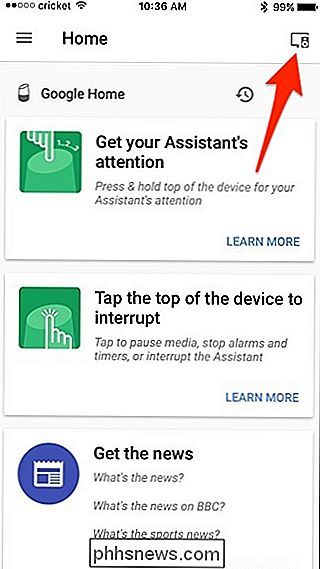
Tippen Sie dann auf die Menüschaltfläche in der oberen rechten Ecke.
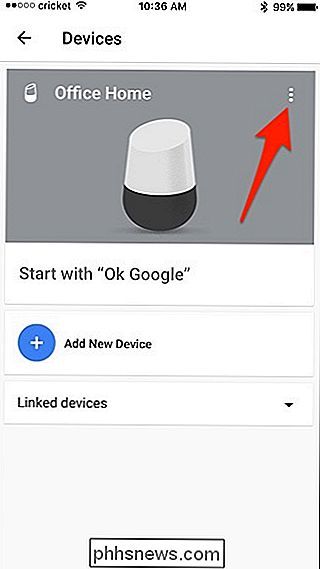
Wählen Sie "Einstellungen".
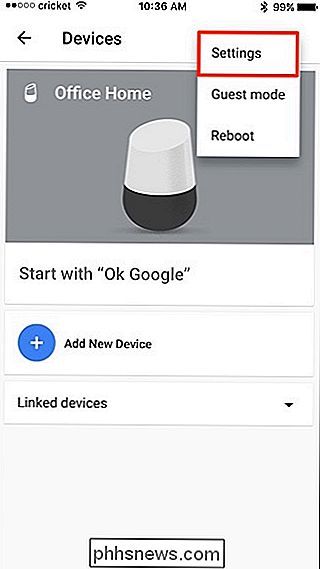
Tippen Sie auf "Mehr".
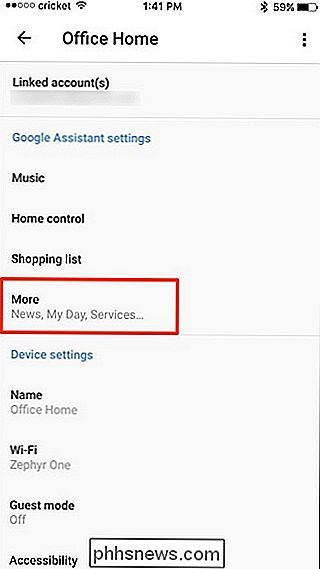
Wählen Sie "Nachrichten".
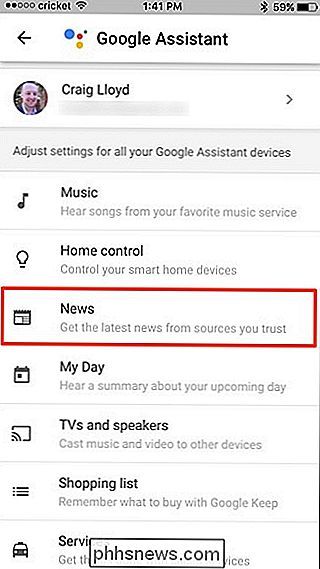
Sie werden sehen eine Liste der aktuellen Nachrichtenquellen, die von Google Home verwendet werden, aber durch Antippen von "Anpassen" können Sie dies ändern.
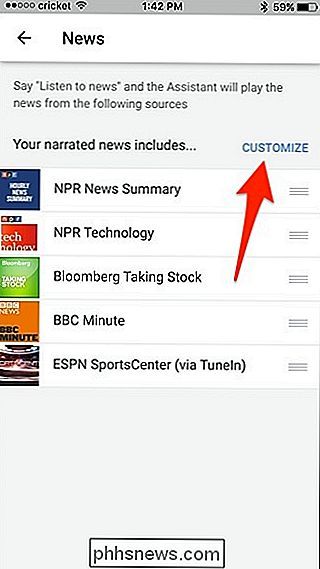
Setzen Sie einfach ein Häkchen neben eine Nachrichtenquelle, die Sie verwenden möchten, und deaktivieren Sie alle Quellen, die Sie nicht verwenden. t
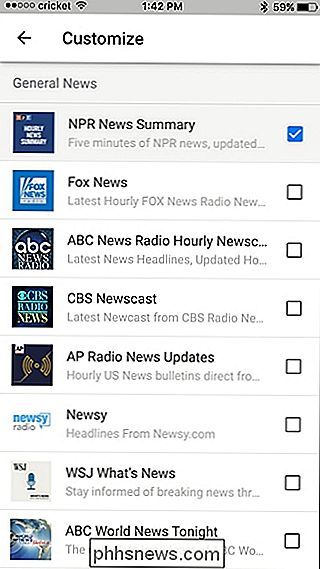
Quellen sind nach Themen sortiert, so dass Sie nach Themen suchen können, die Sie suchen möchten.
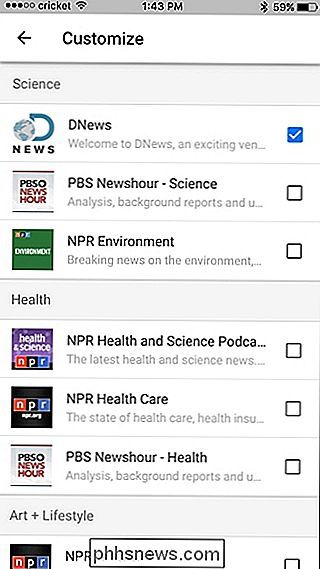
Sobald Sie die gewünschten Nachrichtenquellen ausgewählt haben, kehren Sie zum vorherigen Bildschirm zurück, indem Sie drücken der rückwärtige Pfeil in der oberen linken Ecke.
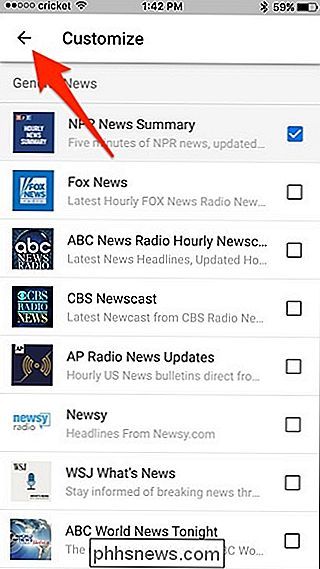
Tippen Sie nun auf die rechte Seite einer Nachrichtenquelle und halten Sie sie gedrückt, um die Liste nach oben oder unten zu ziehen, um Prioritäten zu setzen, was Sie zuerst hören möchten.
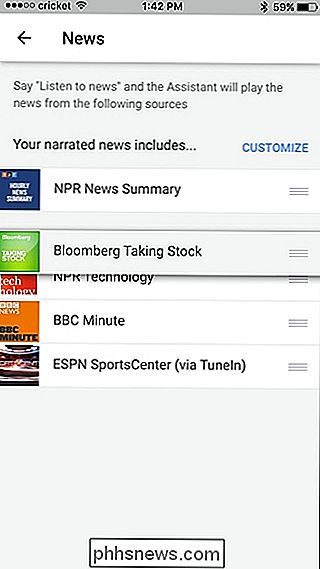
Any ch Anges wird sofort gespeichert und Sie können jetzt die App verlassen und Ihre neue Nachrichtenquelle nutzen. Wenn Sie "Ok Google, hören Sie die Nachrichten" sagen, werden die Audioversionen Ihrer ausgewählten Nachrichtenquellen nacheinander abgespielt. Wenn Sie nicht mehr mithören möchten, sagen Sie einfach "Ok Google, stop".

Was ist Windows 10 auf ARM und wie ist es anders?
Microsoft hat gerade eine Version von Windows 10 gestartet, die auf leistungsschwacher ARM-Hardware läuft. Im Gegensatz zu Windows RT, der Version von Windows 8, die das ursprüngliche Surface und Surface 2 unterstützt, ist dies eine Vollversion von Windows 10 mit einer Emulationsschicht, mit der herkömmliche Desktopanwendungen außerhalb des Windows Store ausgeführt werden können.

So finden Sie die Seriennummer Ihres Windows-PCs
Windows zeigt die Seriennummer Ihres PCs nirgendwo auf seiner Benutzeroberfläche an und auch keine bekannten Systeminformationswerkzeuge. Aber Sie können die Seriennummer eines PCs häufig mit einem einfachen Befehl, einem Blick in Ihr BIOS oder auf der Hardware selbst finden. Führen Sie den WMIC-Befehl aus Öffnen Sie ein Eingabeaufforderungsfenster, um zu beginnen.



